استديو Samsung: إنشاء ألبومات
هل تريد طريقة مناسبة لعرض صور إجازتك التي لا تنسى من العام الماضي؟ توفر الألبومات وسيلة لتنظيم وتصنيف جميع الصور ومقاطع الفيديو الخاصة بك ، مما يضمن تنظيمًا سهلاً.
قد تكون لديك ألبومات معينة مقترحة لك أو تنشئها تلقائيًا ، ولكن يمكنك أيضًا إنشاء ألبوماتك الخاصة. لمعرفة كيفية إنشاء ألبوماتك الخاصة ، اتبع الخطوات المذكورة أدناه.
الخطوة 13 إذا كنت تريد حذف أكثر من صورة واحدة ، فانقر فوق كل صورة تريد حذفها ثم انقر فوق حذف
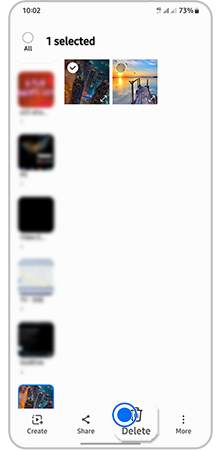
ملاحظة: إذا كانت لديك أي أسئلة بعد التحقق من الحلول المذكورة أعلاه ، فيرجى الاتصال بمركز الاتصال للحصول على المساعدة في استفسارك. سيكون وكلاؤنا المتعاونون هناك لمساعدتك.
نشكركم على ابداء رأيكم و الملاحظات
يُرجى الإجابة عن كل الأسئلة.























